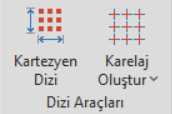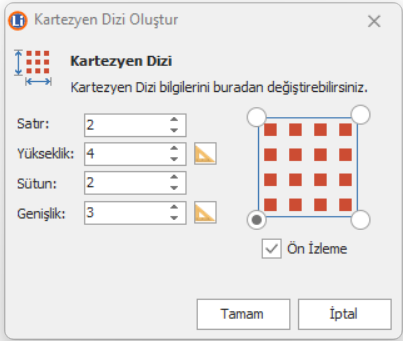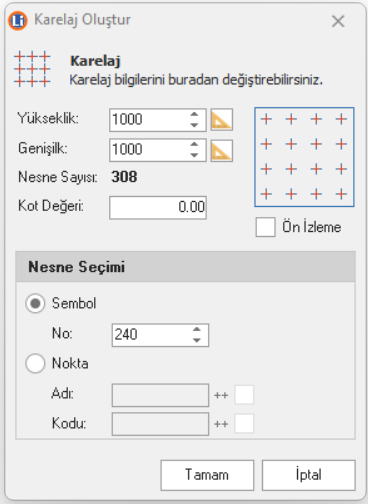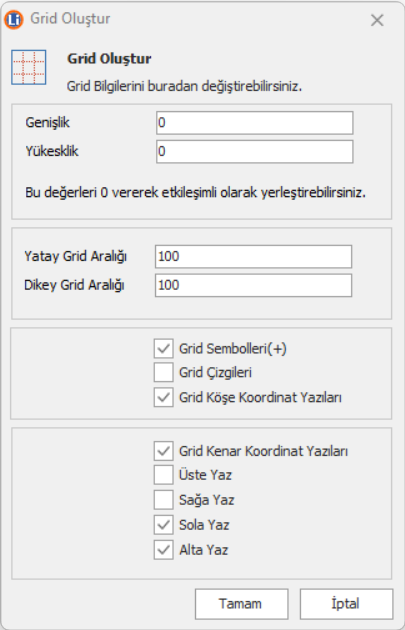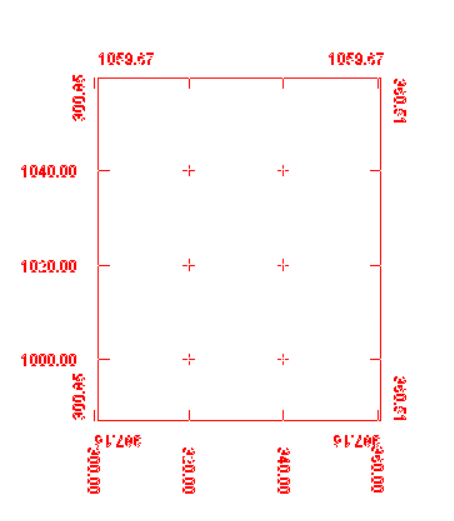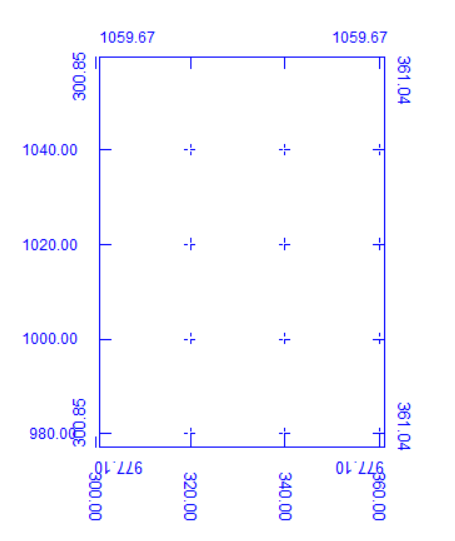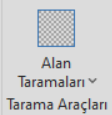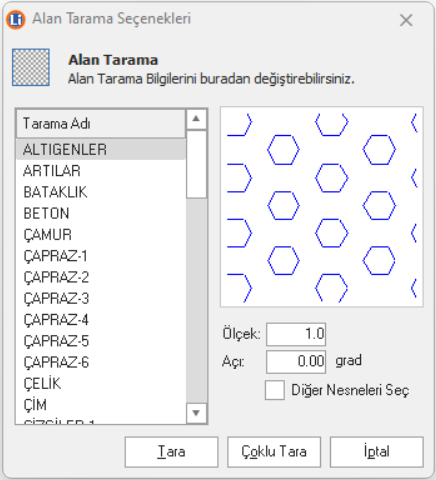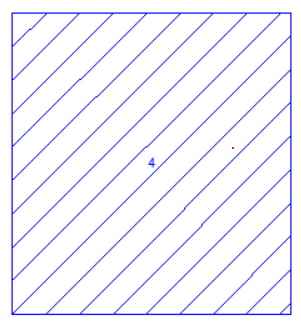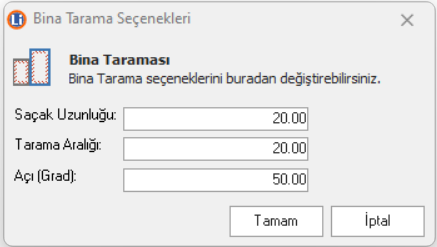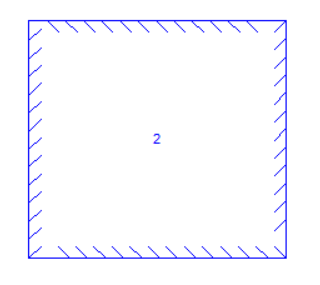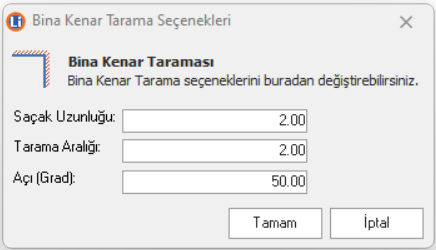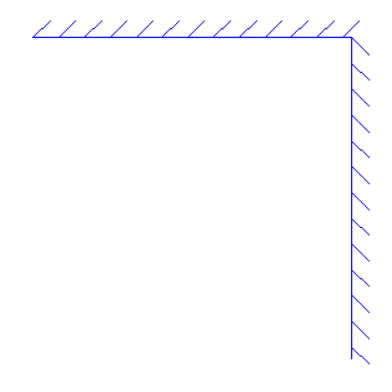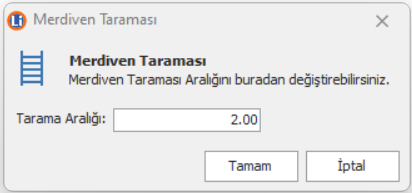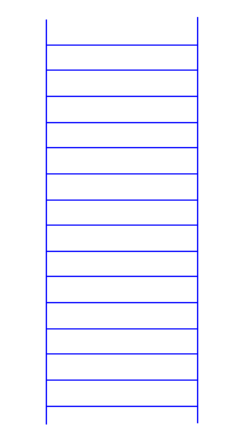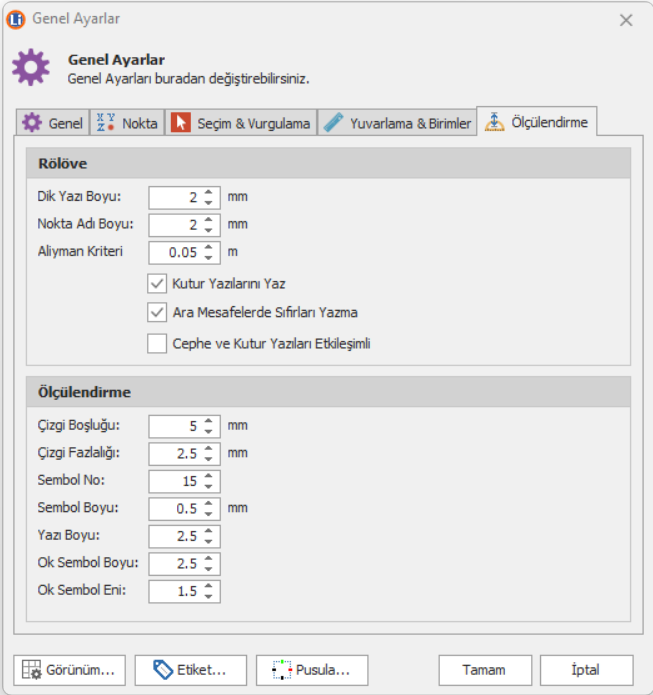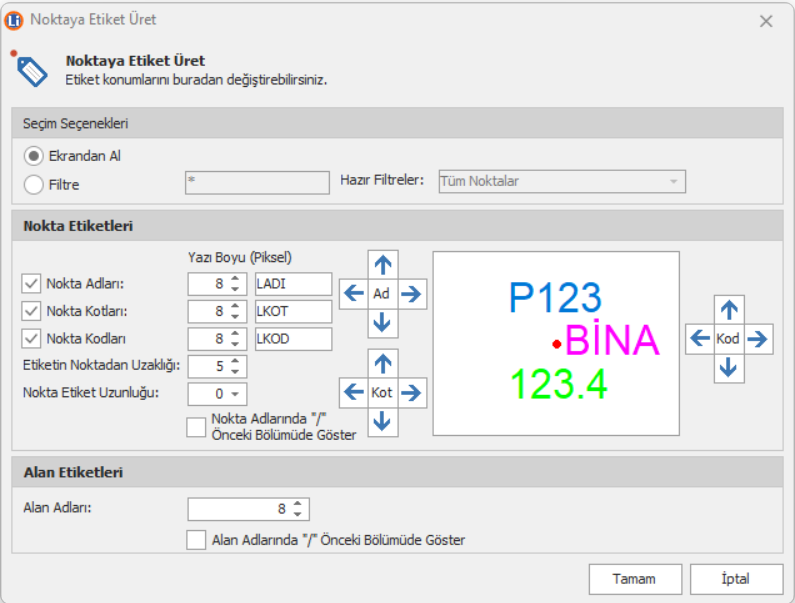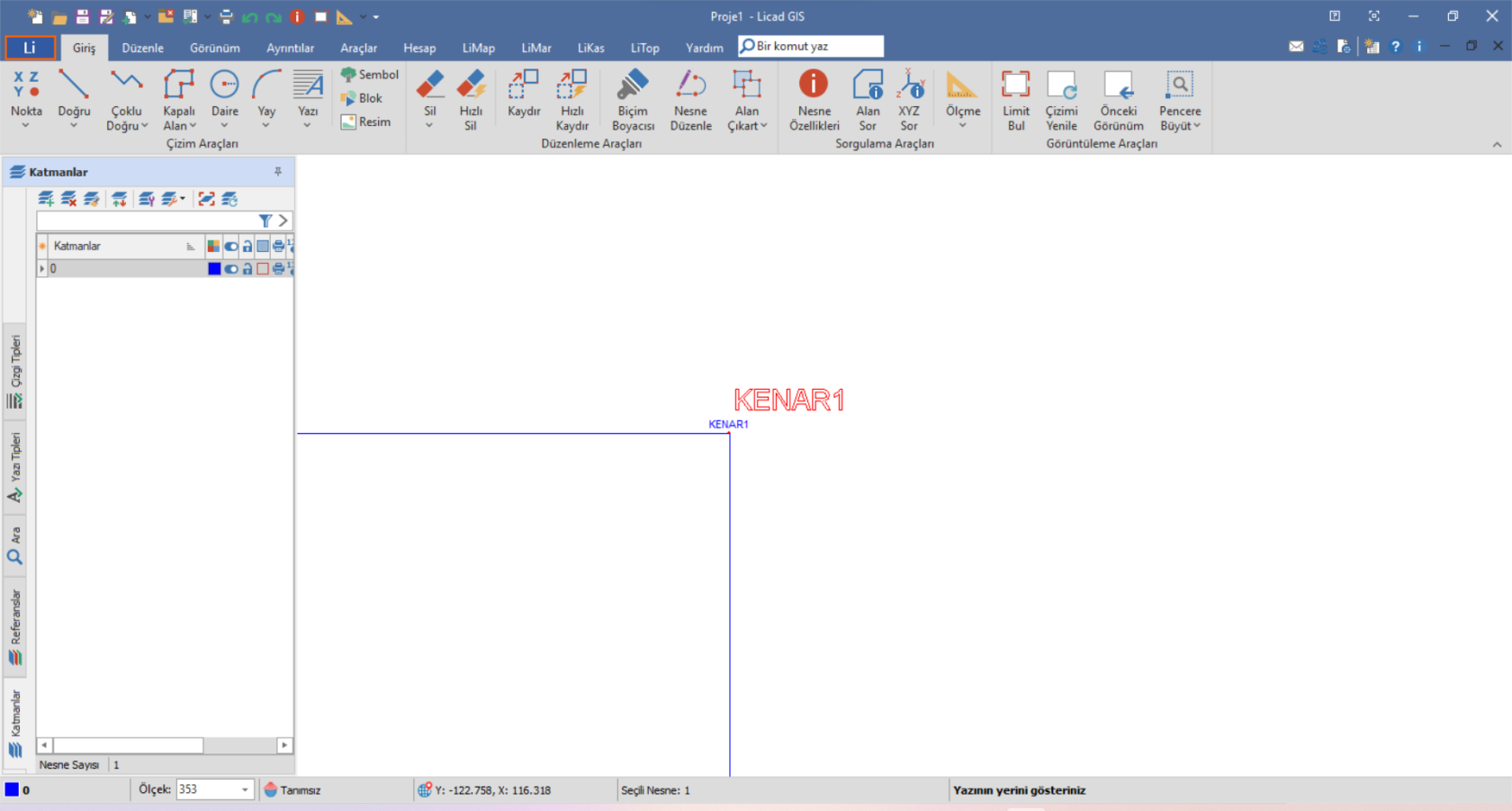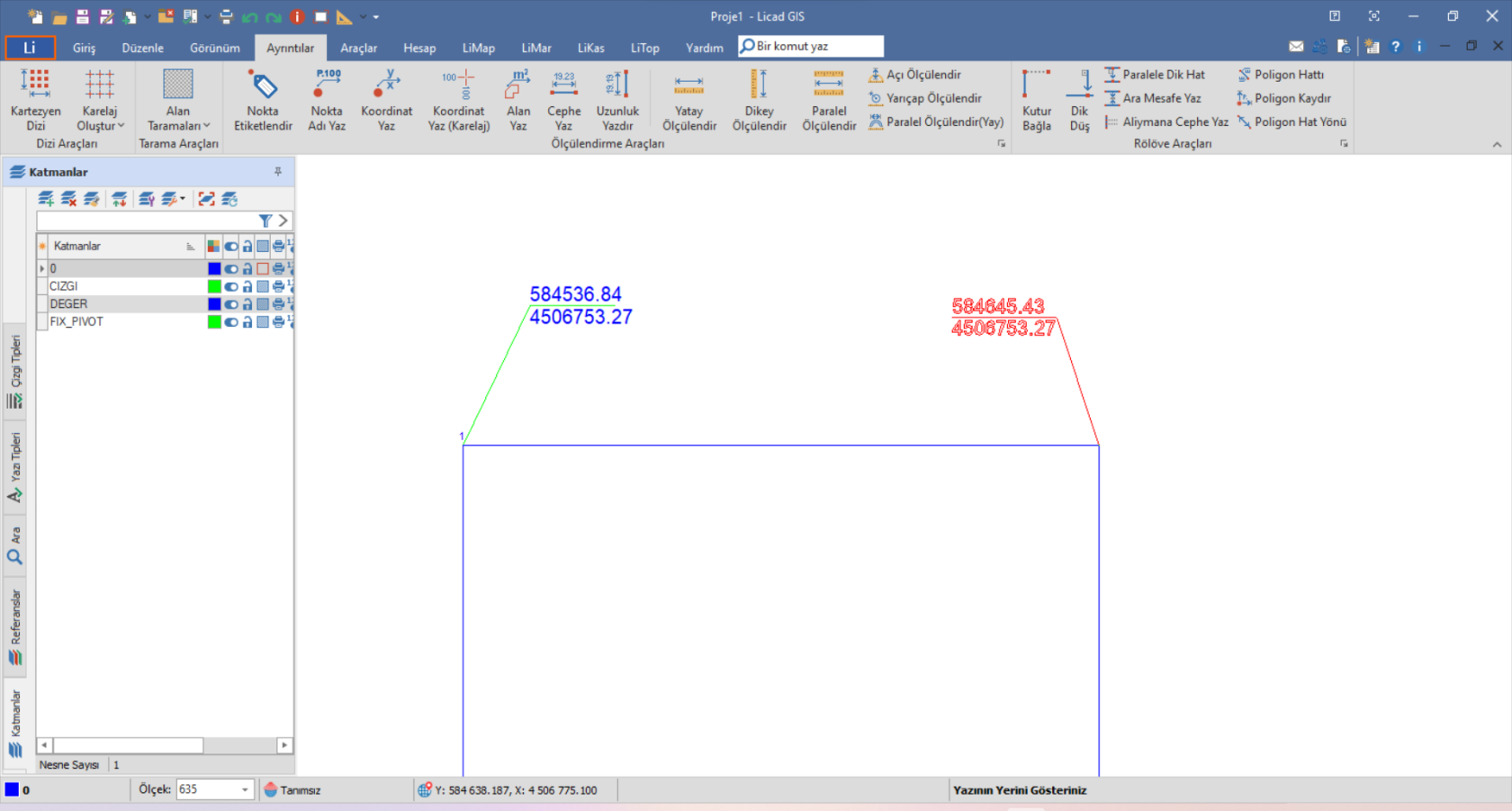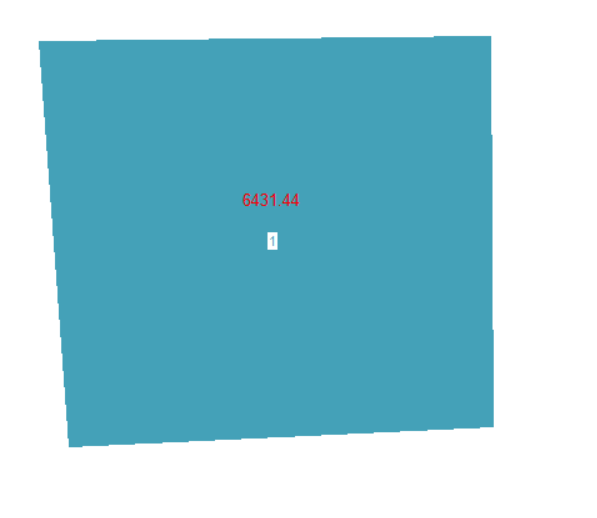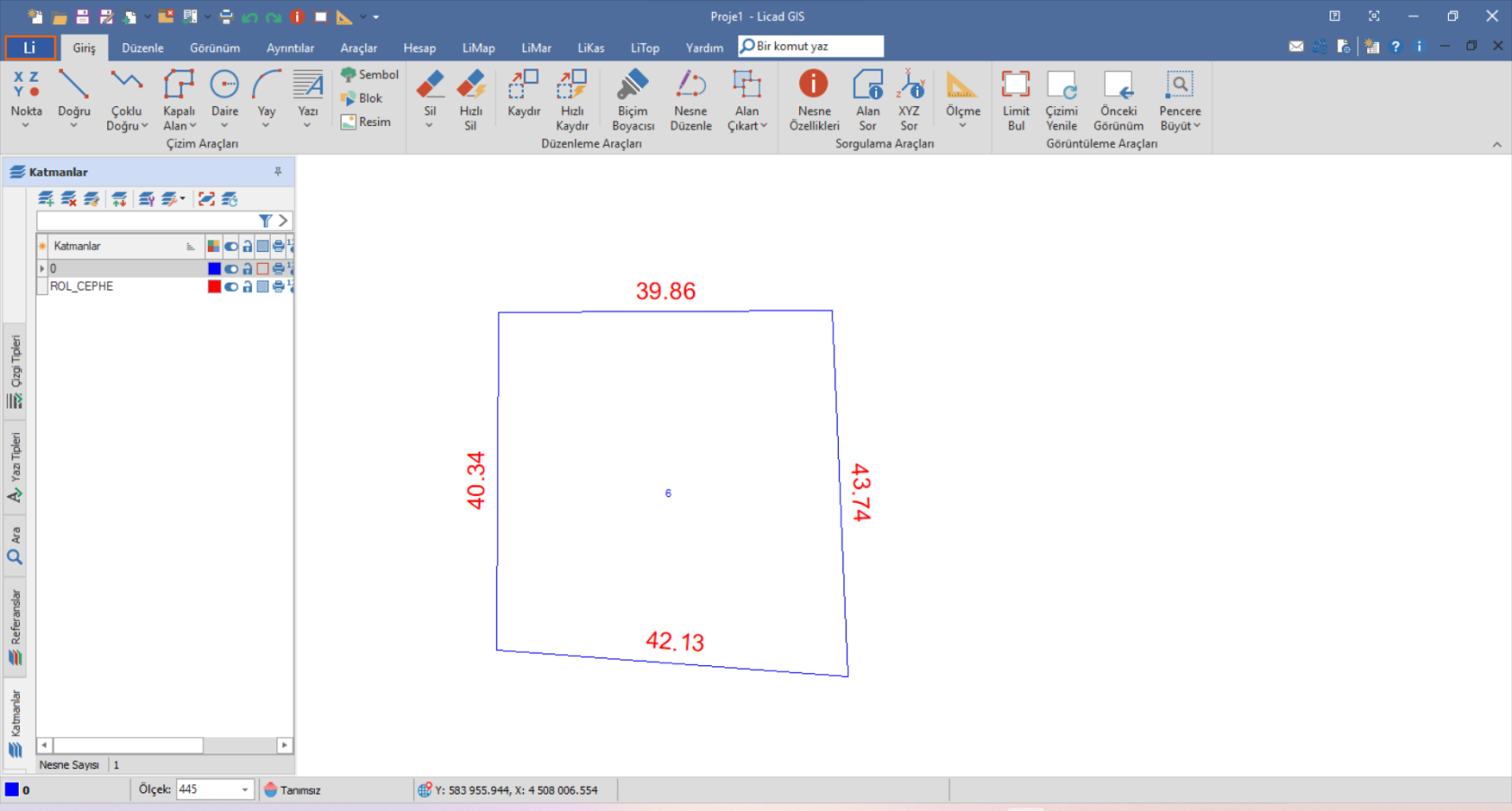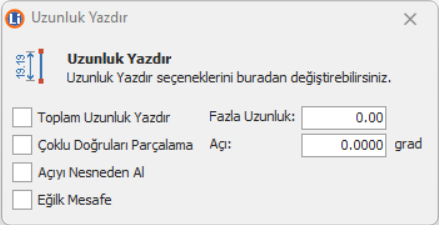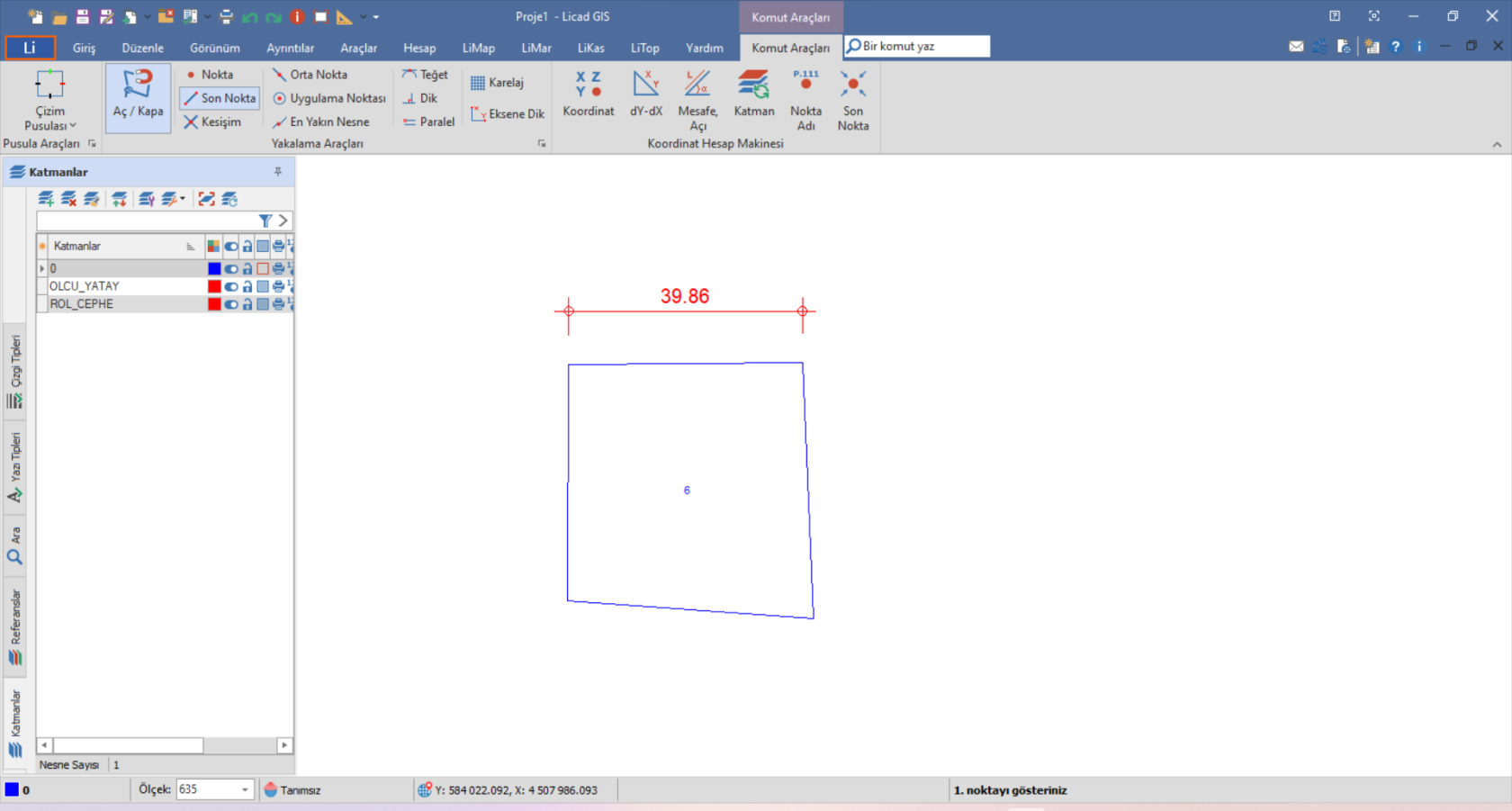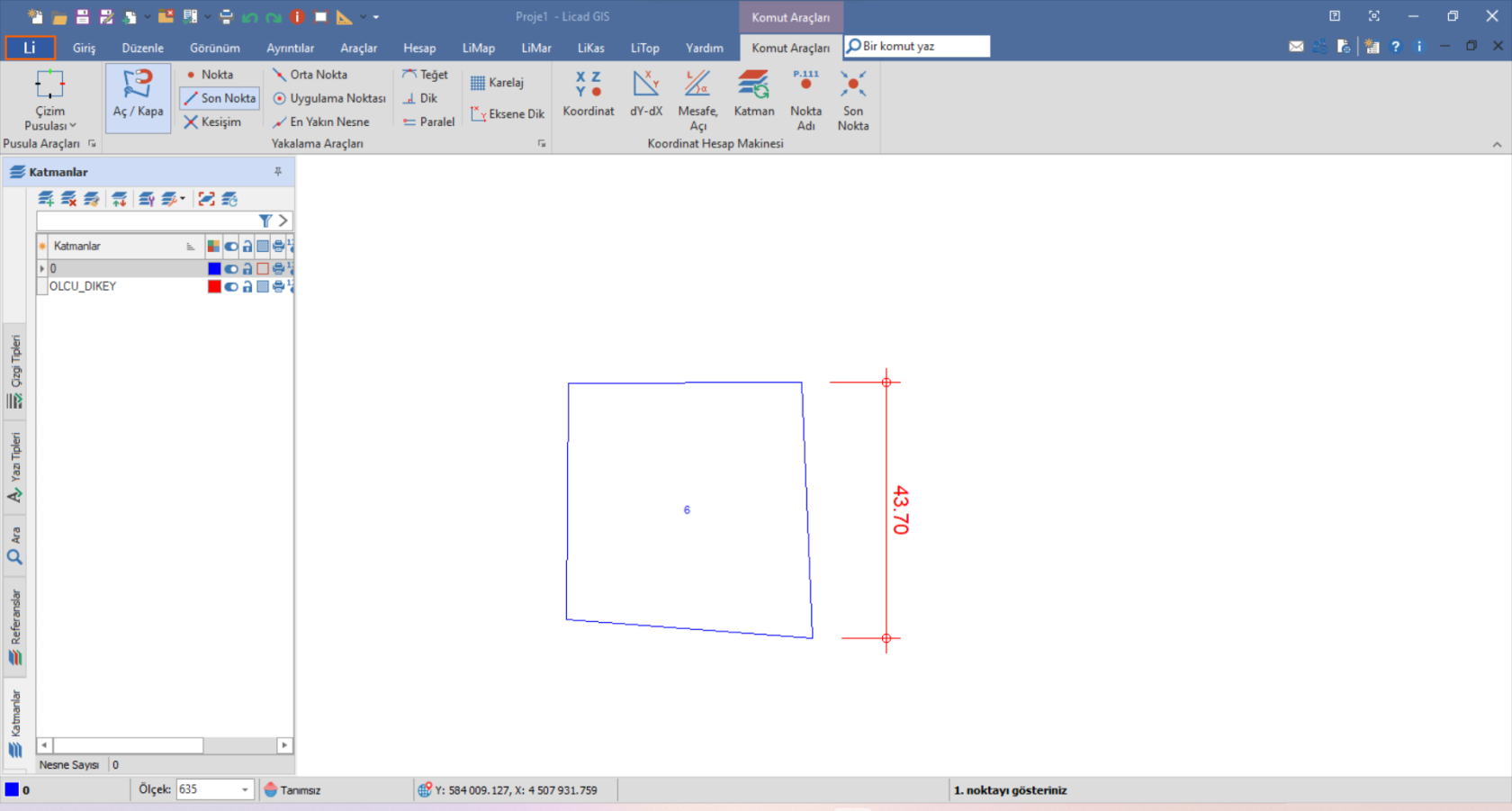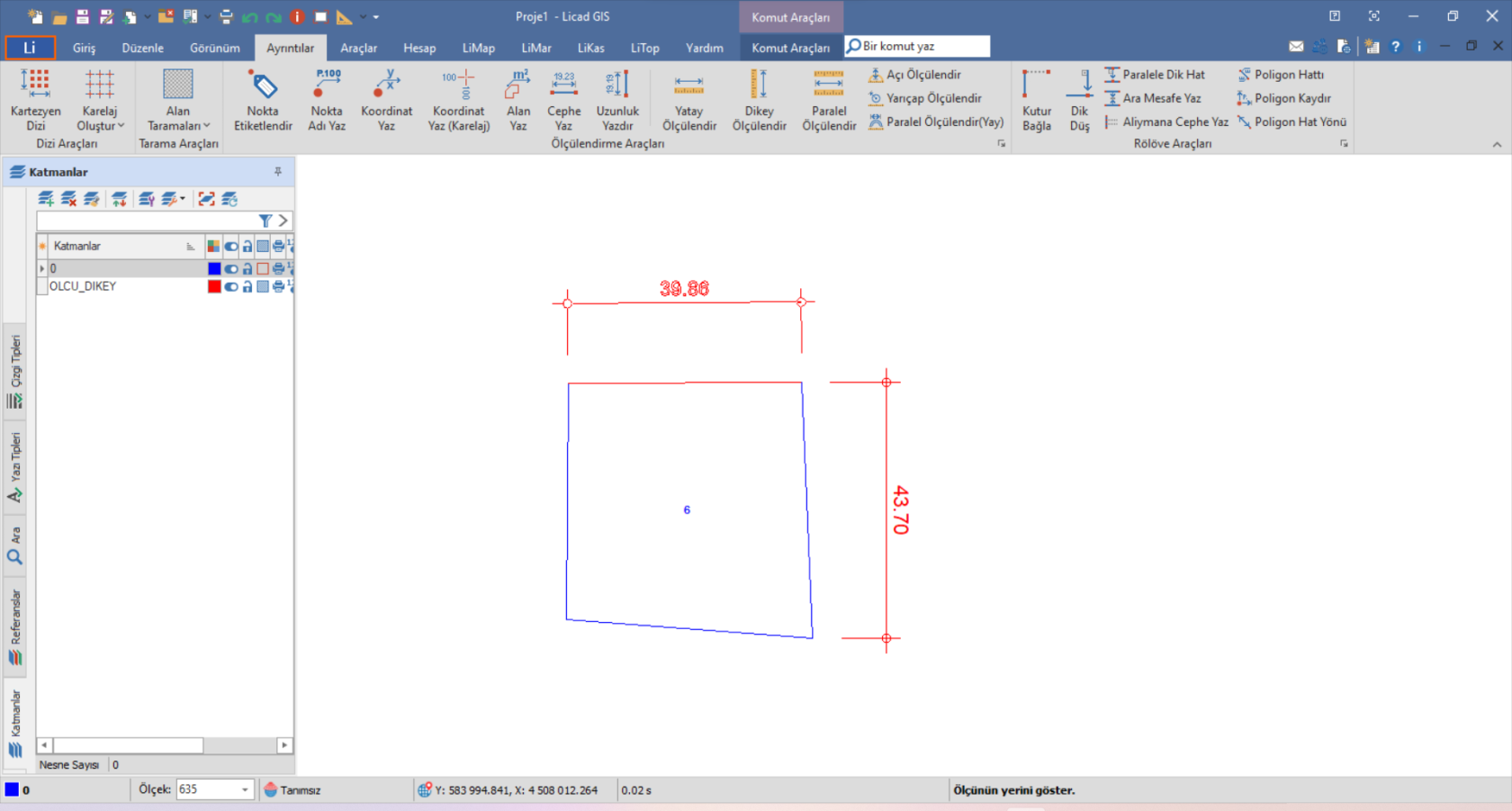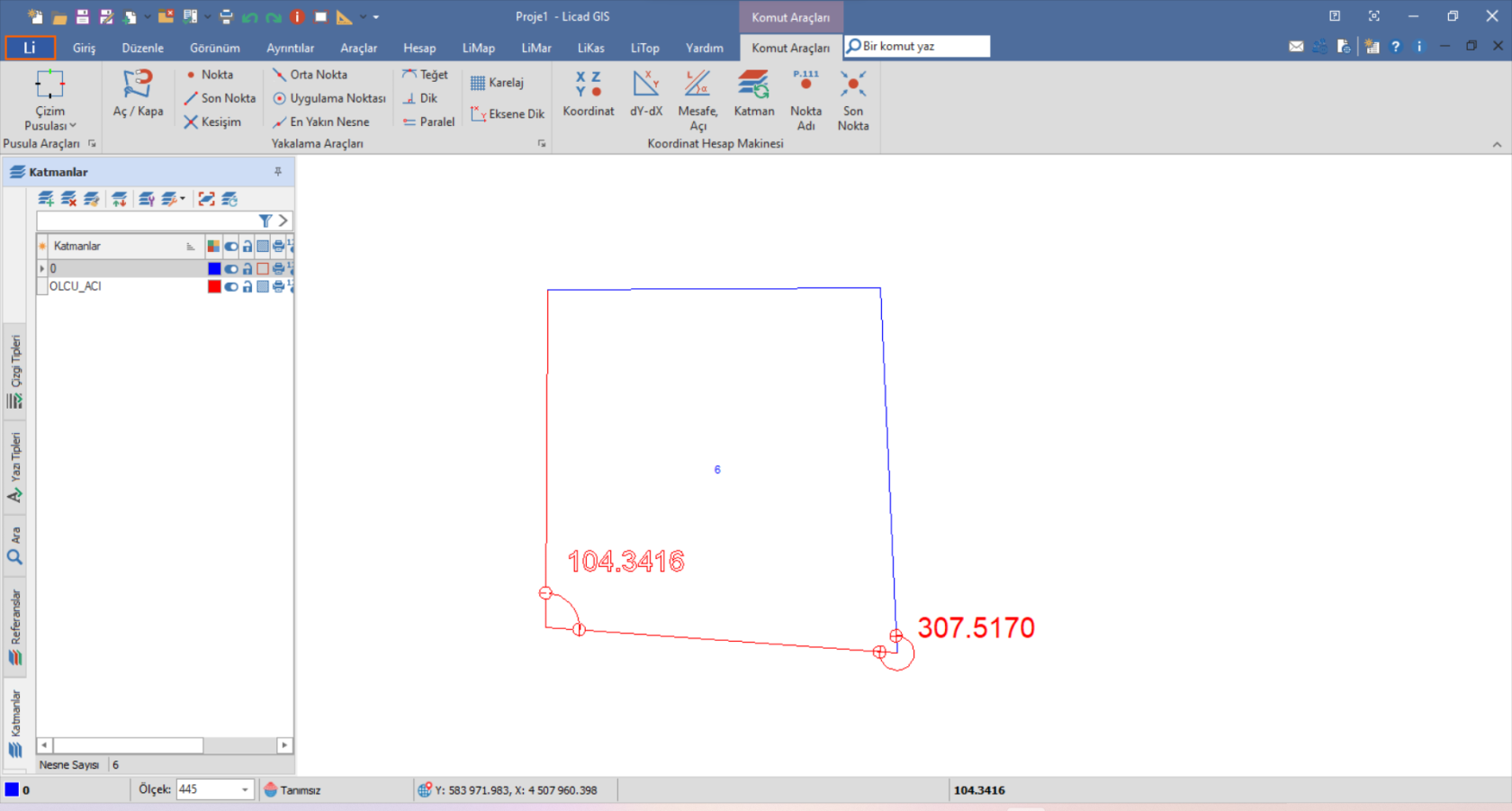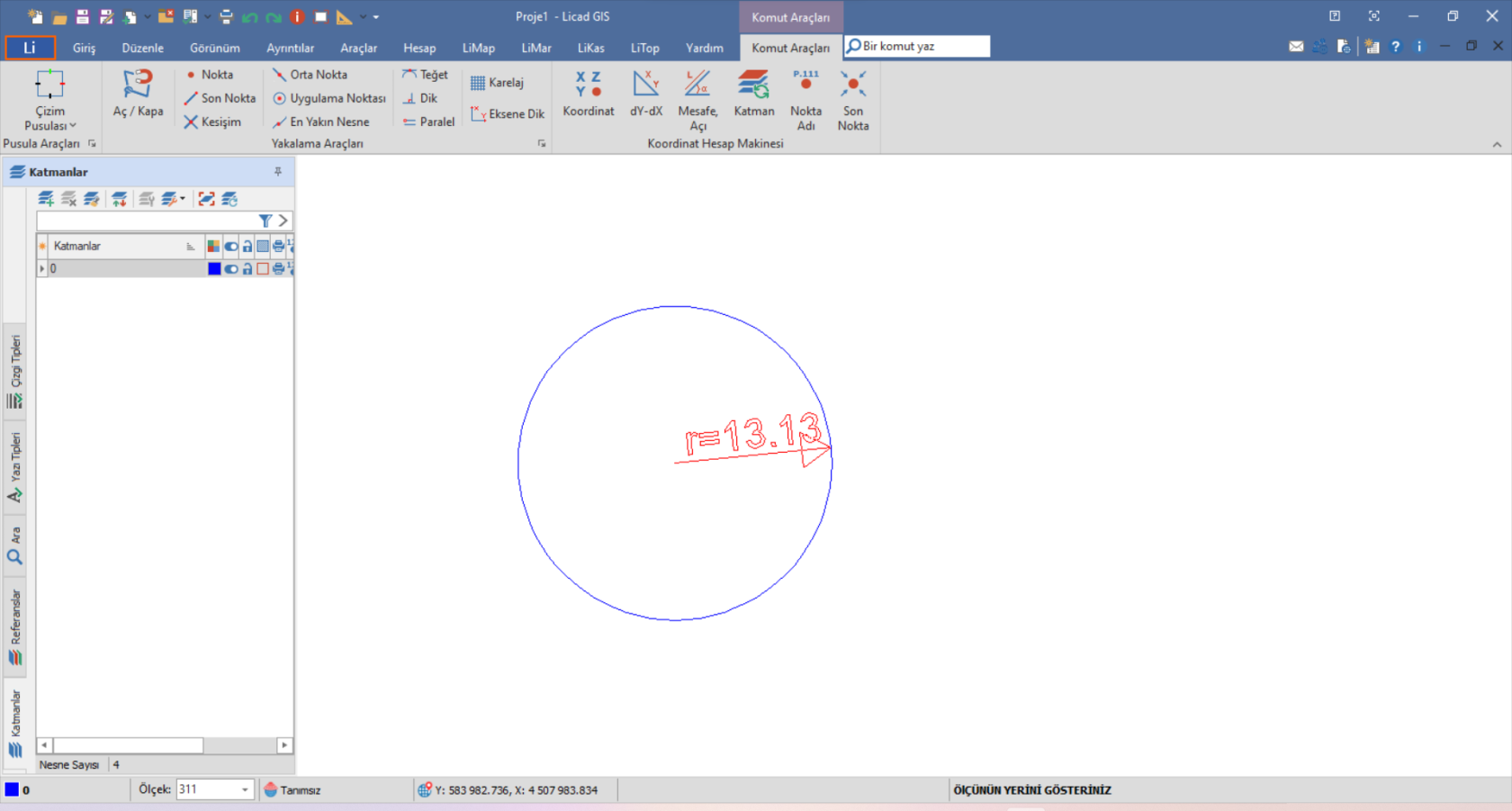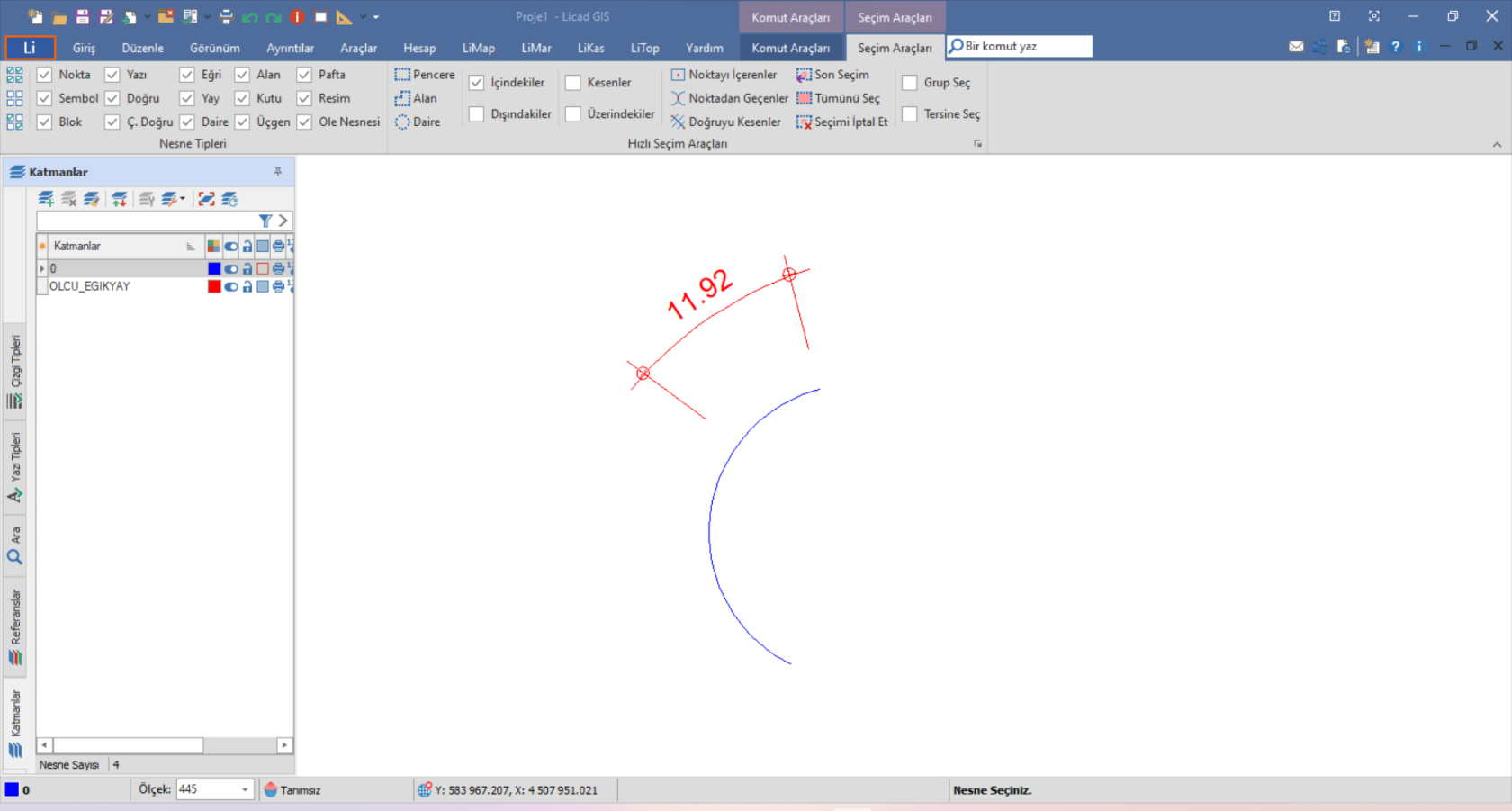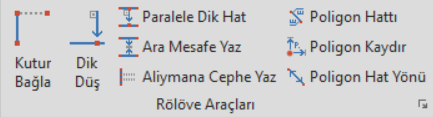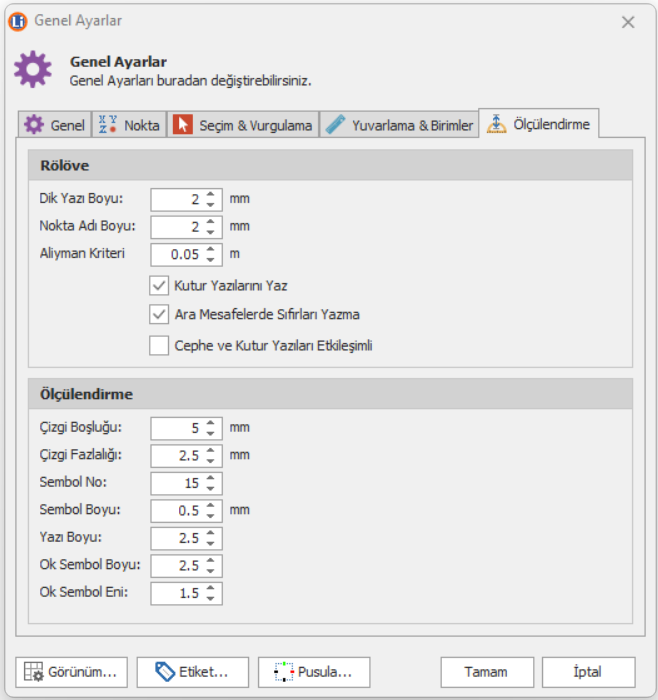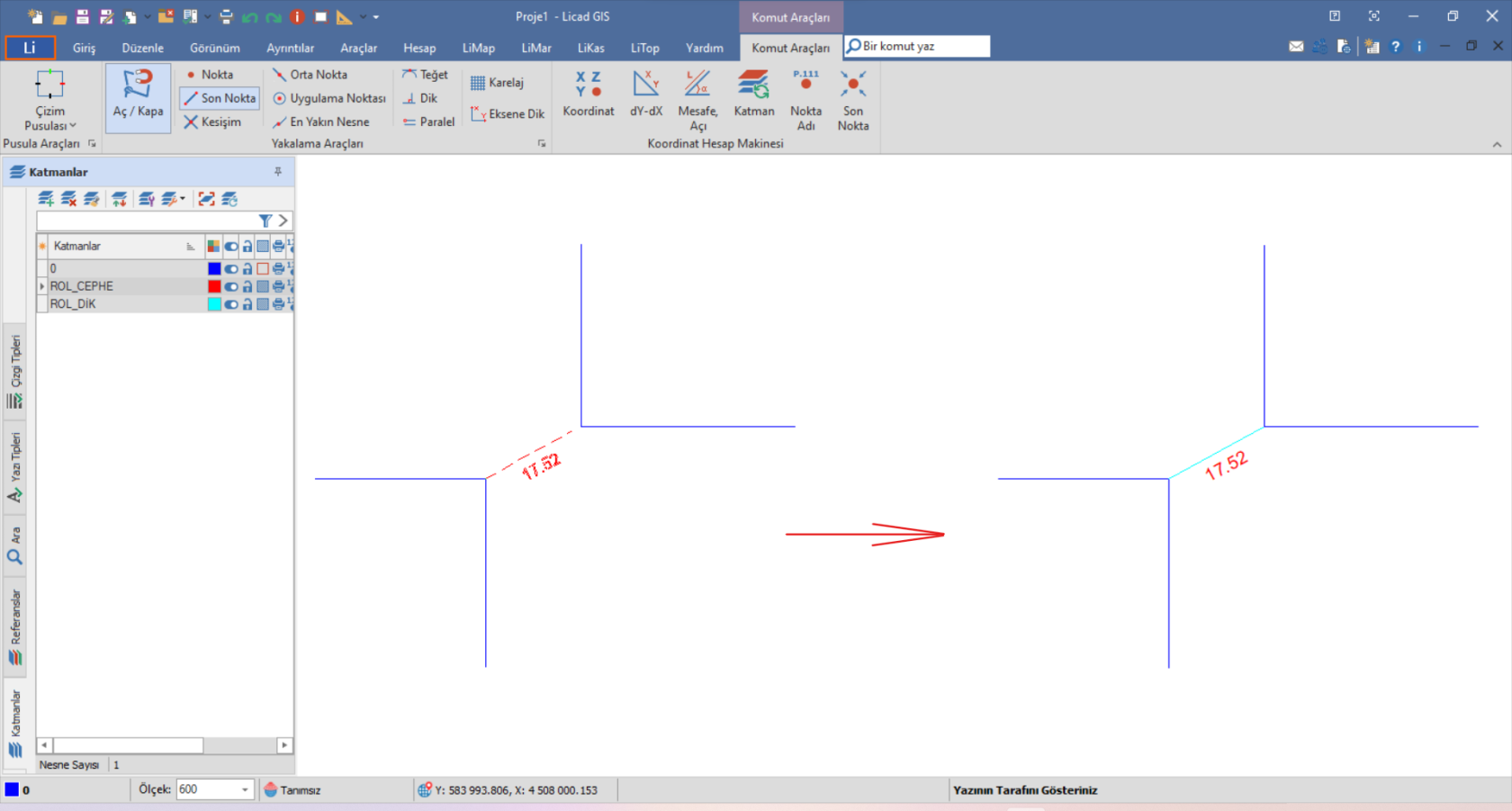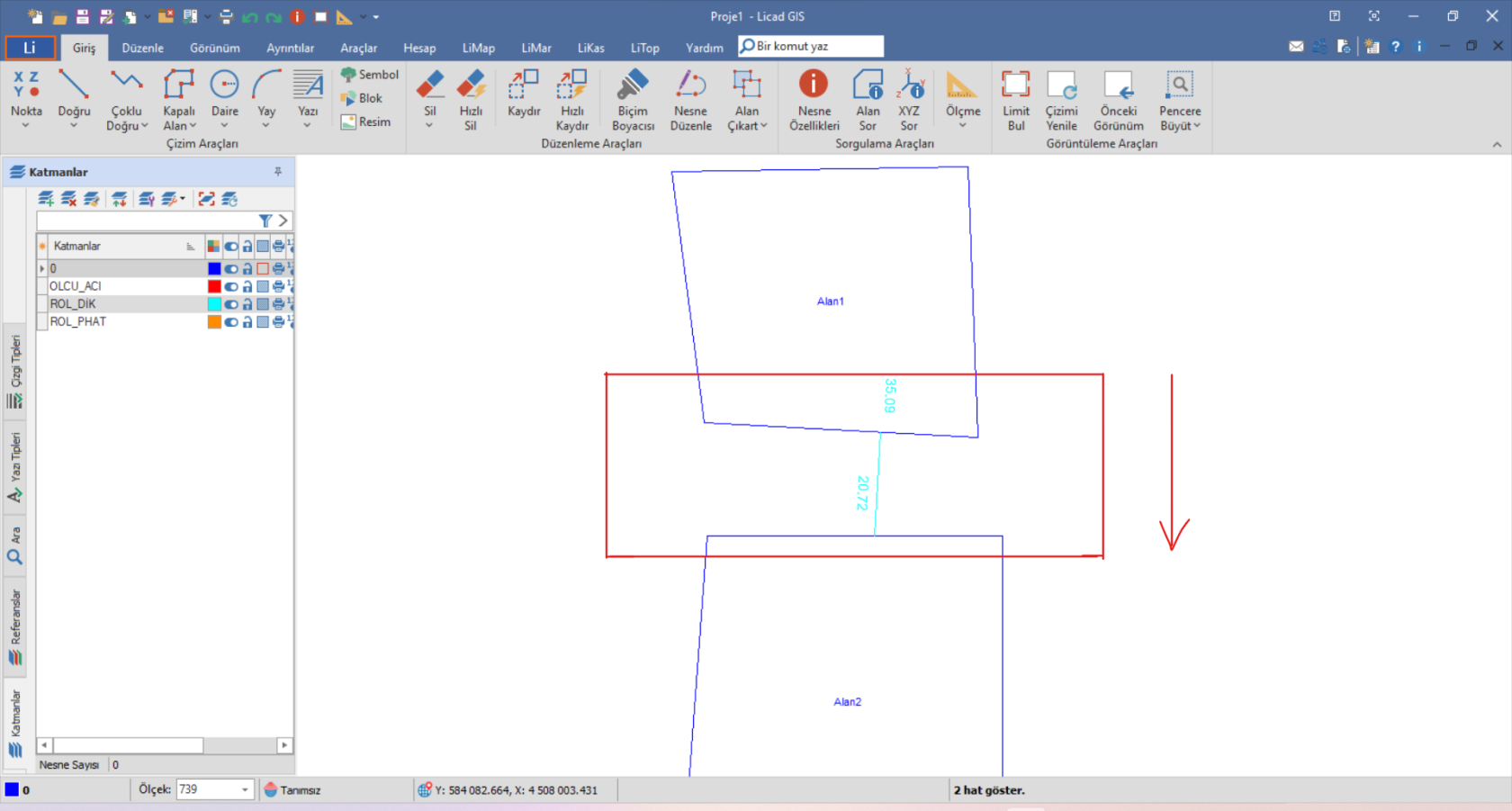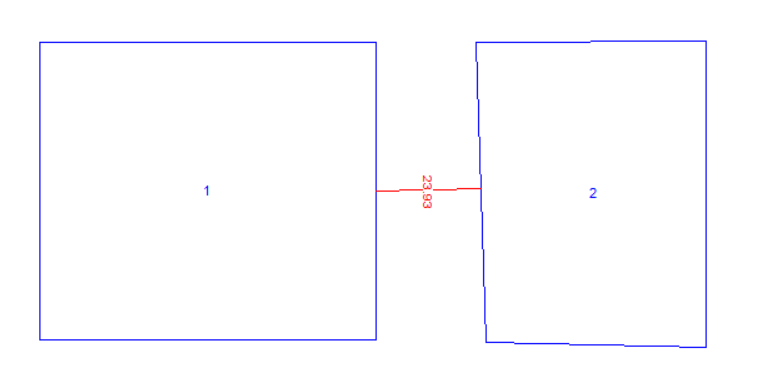Ayrıntılar
Ayrıntılar modülü,
· Dizi Araçları,
· Tarama Araçları,
· Ölçülendirme Araçları,
· Rölöve Araçları olmak üzere 4 ana gruptan oluşmaktadır
Dizi Araçları
Kartezyen Dizi
Kartezyen Dizi Nedir?
Seçilen nesneleri yatay ve dikey yönde, girilen sayı kadar büyütme veya arttırma işlemidir.
| Satır | Yatayda kaç sıra olması isteniyorsa o girilir. |
| Yükseklik | Satırlar arası aralığı belirtir. Yandaki butona tıklayarak istediğiniz yüksekliği alabilirsiniz. |
| Sütun | Düşeyde kaç sıra olması isteniyorsa o girilir. |
| Genişlik | Sütunlar arası aralığı belirtir. Yandaki butona tıklayarak istediğiniz genişliği alabilirsiniz. |
| Ön İzleme | İşaretliyse tamam demeden önce işlemin nasıl olacağını görmeye yarar. |
| Tamam | Verilen verilere göre dizi çizilir. |
| İptal | İşlem yapılmadan bitirilir. |
Bilgi: Yatay tek sırada isteniyorsa satır 1 yapılmalıdır. Düşey tek sırada isteniyorsa sütun 1 yapılmalıdır.
Karelaj Oluştur
Karelaj Oluştur Nedir?
Belirli aralıklarla sembollerle veya noktalarla karelaj oluşturmaya yarar.
Not: Nesne seçimi altında sembol seçilmek isteniyorsa sembol tıklanır ve numarası girilir, nokta seçilmek isteniyorsa adı ve kodu girilir.
| Yükseklik | Satırlar arası aralığı belirtir. Yandaki butona tıklayarak istediğiniz yüksekliği alabilirsiniz. |
| Genişlik | Sütunlar arası aralığı belirtir. Yandaki butona tıklayarak istediğiniz genişliği alabilirsiniz. |
| Nesne Sayısı | Nesne sayısını belirtir. |
| Kot Değeri | Kot değerini belirtir. |
| Ön İzleme | İşaretliyse tamam demeden önce işlemin nasıl olacağını görmeye yarar. |
| No | Sembol işaretlenmişse aktif hale gelir. Buraya girilen değere semboller tablosundan sembol gelir. |
| Adı | Nokta işaretlenmişse aktif hale gelir. Nokta adı girmeye yarar. Yandaki ++ tıklanırsa nokta adlarını artarak yazmaya yarar. |
| Kodu | Nokta işaretlenmişse aktif hale gelir. Nokta kodunu girmeye yarar. |
| Tamam | Gerilen verilere göre karelaj oluşturmaya yarar. |
| İptal | İşlemi iptal eder. |
Grid
Grid Nedir?
Çizim için yapılmış bir akıllı nesnedir.
Nasıl Kullanılır?
Grid oluştur formunda girilen değerlere göre çerçeve, yazılar ve grid oluşturur. Grid tıklandığı zaman grid oluştur formu gelir. Genişlik ve yükseklik 0 değeri verilerek etkileşimli olarak yerleştirilebilir.
| Genişlik | Etkileşimli olması istenmiyorsa istenilen genişlik değeri girilmelidir. |
| Yükseklik | Etkileşimli olması istenmiyorsa istenilen yükseklik değeri girilmelidir. |
| Yatay Grid Aralığı, Dikey Grid Aralığı | Hangi eksende gridler arası ne kadar olacağını belirtir. |
| Grid Sembolleri | Grid sembollerinin gösterilmesini sağlar. |
| Grid Çizgileri | Grid çizgilerinin gösterilmesini sağlar. |
| Grid Köşe Koordinat Yazıları, Grid Kenar Koordinat Yazıları | Grid köşe ve kenar koordinat yazılarının gösterilmesini sağlar. |
| Üste Yaz, Sağa Yaz, Sola Yaz, Altta Yaz | Grid koordinatlarının nerede gösterilmesini sağlar. |
Grid oluştur penceresi tamam ile devam edilir ve grid şablonu etkileşimli olarak yerleştirilebilir.
Grid'in başlangıç ve bitiş noktaları için karşılıklı köşeleri belirlenerek ilgili konuma yerleştirilir.
Tarama Araçları
Alan Taramaları
Alan Taramaları Nedir?
Seçilen alanı farklı desenlerde tarar.
Nasıl Kullanılır?
İşleme başlandığında açılan form üzerinden tarama adı belirlenir tarama görünümü sağ tarafta gösterilmektedir. Ölçek ve açı değerleri belirlenebilir. Tara ile devam edilir ve taranacak kapalı alan nesneleri seçilir ve tarama işlemi yapılır.
| Tarama Adı | Yapılmak istenen taramayı seçmenizi yarar. Tıkladığınız taramanın nasıl olacağını sağ tarafta gösterir. |
| Ölçek | Taramanın ölçeğini belirtir. |
| Açı | Taramanın açısını belirtir. |
| Tara | Tarama işlemi için nesne seçimine geçer. |
| Çoklu Tara | Tarama işlemi için çoklu nesne seçimine geçer. |
| İptal | İşlemi yapmadan iptal eder. |
Bina Taraması
Bina Taraması Nedir?
Bina yada kapalı alanların tüm parçalarının taranmasıdır.
Nasıl Kullanılır?
Önce form açılır sonra da bina ya da kapalı alan seçilir ve tarama işlemi yapılır.
| Saçak Uzunluğu | Taramadaki saçakların uzunluğunu gösterir. |
| Tarama Aralığı | Taramadaki saçaklar arasındaki aralığı belirtir. |
| Açı(Grad) | Taramadaki saçakların açısını belirtir. |
| Tamam | Tarama işlemi için nesne seçimini geçer. |
| İptal | İşlemi yapmadan bitirir. |
Bina Kenar Taraması
Bina Kenar Taraması Nedir?
Bina yada kapalı alanların seçilen parçanın dış taraftan seçildiyse dışının iç taraftan seçildiyse içinin taranmasıdır.
Nasıl Kullanılır?
İşleme başlandığında bina kenar tarama seçenekleri açılır. form tamam ile devam edildiğinde ilk olarak tarama yapılacak nesne seçilir. daha sonra tarama yapılacak alan seçilir ve tarama yapılır.
| Saçak Uzunluğu | Taramadaki saçakların uzunluğunu gösterir. |
| Tarama Aralığı | Taramadaki saçaklar arasındaki aralığı belirtir. |
| Açı(Grad) | Taramadaki saçakların açısını belirtir. |
| Tamam | Tarama işlemi için nesne seçimini geçer. |
| İptal | İşlemi yapmadan bitirir. |
Merdiven Taraması
Merdiven Taraması Nedir?
İki nesne arasında merdiven şeklinde tarama işlemidir.
Nasıl Kullanılır?
Parçaları doğru (Doğru, çoklu doğru, kapalı alan gibi) olan nesnelerde uygulanır. Önce form açılır tarama aralığı girilir sonra da nesneler seçilir ve tarama işlemi yapılır.
| Tarama Aralığı | Taramadaki basamaklar arasındaki aralığı belirtir. |
| Tamam | Tarama işlemi için nesne seçimini geçer. |
| İptal |
İşlemi yapmadan bitirir. |
Ölçülendirme Araçları
Not: Ölçülendirme araçlarının yanındaki ok işaretine tıklanırsa genel ayarlar da ölçülendirmeye gider.
Nokta Etiketlendir
Nokta Etiketlendir Nedir?
Proje üzerinde seçilen noktalara nokta adı, nokta kotu ve nokta kodu etiket verilerini oluşturur. Her biri farklı katmanlarda oluşturulur ve ekrana yazdırılır.
Nasıl Kullanılır?
İşleme başlandığında açılan form üzerinden etiket özellikleri, boyutu ve konumu ayarlanır.
Nokta Adı Yaz
Nokta Adı Yaz Nedir?
Seçilen noktanın adının başka yere taşınabilir etiketini ekrana yazmaya yarar.
Nasıl Kullanılır?
Seçilen noktanın adını alır mouse nereye giderse oraya gider tıklandığı yere de yazar. Nokta yerinde kalır ve adı orda da olur.
Koordinat Yaz
Koordinat Yaz Nedir?
Tıklanan yerin koordinatını ekrana yazma işlemidir.
Nasıl Kullanılır?
Koordinat değerlerini ekrana yazdırmak istenilen noktaya tıklanır. ilgili koordinat değerleri üstte Y, altta X olarak ekrana gelir mouse hareket ettirilerek istenen noktaya taşınır.
Alan Yaz
Alan Yaz Nedir?
Kapalı alan nesnelerinin alan bilgisini ekrana yazdırmaya yarar.
Nasıl Kullanılır?
Alan yaz işlemine tıklandığında alan bilgisi yazdırmak istenen nesneye tıklanır ve alan bilgisi ekrana gelir. Mouse hareket ettirilerek istenen yere yerleştirilir.
Cephe Yaz
Cephe Yaz Nedir?
Seçilen nesnede tıklanan parçasının uzunluğunu ekrana yazar.
Nasıl Kullanılır?
Cephe yaz işlemine tıklandığında uzunluğu yazılması istenen nesneye tıklanır. Değerin hangi tarafa yazılmak isteneceği seçilir ve uzunluk değeri ekrana yazdırılır.
Uzunluk Yazdır
Uzunluk Yazdır Nedir?
Nesnenin istenilen durumlara göre uzunluk değerinin yazdırılmasını sağlar
Nasıl Kullanılır?
Uzunluk yazdıra tıklandığında bir form sayfası açılır. İstenilen seçenekler işaretlenerek nesnenin uzunluğu yazdırılır ve taşınması istenilen yere yerleştirilir.
| Toplam Uzunluk Yaz | Seçilen nesnenin toplam uzunluğunu yazar. |
| Çoklu Doğruları Parçala | Çoklu doğru parçalarının uzunluklarını tek tek yazar. |
| Açıyı Nesneden Al | Uzunluk değerini nesnenin açısına göre yazar. |
| Eğik Mesafe | Kot bulunan nesnelere kot değerlerinden kaynaklı uzunluk değerlerini yazmaktır. |
| Fazla Uzunluk | Uzunluk değerine fazladan değer ekleyebilmeyi sağlar. |
| Açı | Uzunluk değerini yazmak istenilen açıdır. |
Yatay Ölçülendir
Yatay Ölçülendir Nedir?
iki nokta arasındaki yatay ölçülendirmeyi yapar ve ekrana yazar.
Nasıl Kullanılır?
Yatay ölçülendirme işleminde yatay ölçüsü hesaplanacak 1. ve 2. nokta seçilir ve noktalar hizasında çizgi oluşur. Doğrunun uzunluğu üzerinde yazar ve istenilen konuma tıklanarak ekrana yazdırılır. Noktalar çapraz haldeyse 1. noktadan 2. noktanın hizasına çizgi çizer öyle yatay ölçülendirme yapar. Kırmızı çizgi yatay ölçülendirmenin çizgisidir.
Dikey Ölçülendir
Dikey Ölçülendir Nedir?
İki nokta arasındaki dikey ölçülendirmeyi yapar ve ekrana yazar.
Nasıl Kullanılır?
Noktalar çapraz haldeyse 1. noktadan 2. noktanın hizasına çizgi çizer öyle dikey ölçülendirme yapar. Kırmızı çizgi dikey ölçülendirmenin çizgisidir.
Paralel Ölçülendir
Paralel Ölçülendir Nedir?
Nesneye paralel ölçülendirmeyi yapar ve ekrana yazar.
Nasıl Kullanılır?
Parçaları doğru (Doğru, çoklu doğru, kapalı alan gibi) olan nesnelerde uygulanır. Kırmızı çizgi paralel ölçülendirmenin çizgisidir. Paralel ölçülendirme işleminde noktalar değil nesne seçilerek paralel olarak ölçülendirir.
Açı Ölçülendir
Açı Ölçülendir Nedir?
Nesnede açıyı ölçülendirme işlemi yapar ve ekrana yazar.
Nasıl Kullanılır?
İki parça ya da nesne arasındaki açı değerini bulur. Kırmızı ile gösterilen açı ölçülendirmedir. Hangi yönde ölçüm istenirse o değer ekrana yazdırılır.
Yarıçap Ölçülendir
Yarıçap Ölçülendir Nedir?
Nesnenin yarı çapını ölçülendirir ve yazar.
Nasıl Kullanılır?
Yay ve dairede hesaplanır. Kırmızı çizgi yarıçap ölçülendirmenin çizgisidir.
Paralel Ölçülendir(Yay)
Paralel Ölçülendir(Yay) Nedir?
Yay üzerinde paralel ölçülendirme yapar ve ekrana yazar.
Nasıl Kullanılır?
Yay üzerinde uzunluk ölçümü yapılacak uzunluğun başlangıç ve bitiş noktaları seçilir. uzunluk değeri mouse hareketiyle konumlandırılır.
Rölöve Araçları
Not: Rölöve araçlarının yanındaki ok işaretine tıklanırsa genel ayarlar da ölçülendirmeye gider.
Kutur Bağla
Kutur Bağla Nedir?
Birbiriyle bağlantısı olmayan nesneler arasında mesafe yazılması gerektiğinde kullanılır.
Nasıl Kullanılır?
Birbiriyle bağlantısı olmayan nesnelerin arasındaki mesafenin hesaplanması ve ekrana yazdırılması için ilk olarak hattın başlayacağı nokta seçilir. Ardından 2. nokta seçilir ve uzunluk değerinin yazılacağı yön seçilir ve tıklandığında uzunluk değeri ekrana yazdırılır.
Dik Düş
Dik Düş Nedir?
Nesneyi dik düşecek şekilde yapar.
Nasıl Kullanılır?
Dik çıkılmak istenen nesne seçilir ve dik düşülecek nokta seçilir. Nesneler arası dik mesafe ve dik çıkılan noktanın başlangıç noktasından mesafesi ekrana yazdırılır.
Aşağıdaki örnekte Alan1 yazan kapalı alan nesnesinin alt çizgisinden Alan2 kapalı nesnesine dik düşülmüştür.
Paralel Dik Hat
Paralel Dik Hat Nedir?
2 paralel arasında dik olan hat çizer.
Nasıl Kullanılır?
| Hatlardan Uzaklık | Dik hattın paralel doğrulara olacağı uzaklığı gösterir. |
| Kenar Boyu | Dik kenar boyların uzunluklarını gösterir. |
| Okların Boyu | Okların boy uzunluklarını gösterir. |
| Okların Eni | Okların en uzunluklarını gösterir. |
| 1. Uç Yukarda | Kutu işaretliyken dik hakkın solundaki ok çizgisi hattın üstünde, boşken altına olacaktır. |
| 2. Uç Yukarda | Kutu işaretliyken dik hakkın sağındaki ok çizgisi hattın üstünde, boşken altına olacaktır. |
Paralel nesneler olmazsa işlem yapmaz. Paralel değilse uyarı verir.
Ara Mesafe Yaz
Ara Mesafe Yaz Nedir?
İki nesne arasındaki uzaklığı yazar.
Nasıl Kullanılır?
Ara mesafe yazılacak 1. hat ve 2. hat seçilir ve ara mesafe ekrana gelir.
Aliymana Cephe Yaz
Aliymana Cephe Yaz Nedir?
Aliymanda bulunan noktanın cephesini yazmaya yarar.
Nasıl Kullanılır?
İşleme başlandığında önce hattın 1. ve 2. noktası seçilir daha sonra hat üzerinde uzunluğu istenen yere kadar olan nokta seçilir.
Poligon Hattı
Poligon Hattı Nedir?
Hat çizilmesi gerekmektedir. Hat için 2 nokta seçilir. Sonra da yazılacağı yer gösterilir..
Poligon Kaydır
Poligon Kaydır Nedir?
Dik düşme mesafeleri yakın olması nedeniyle dik ayak boyu ve dik boy iç içe girdiği zaman noktaların kaydırılmasına yarar daha iyi okunurlar.
Bilgi: Poligon noktaları ve hatlarının gerçek koordinatları gösterilmez ama dik ayak boyu ve dik boy da gerçek değerler verilir.
Poligon Hat Yönü
Poligon Hat Yönü Nedir?
Poligon hattındaki noktaların yönlerini gösterir.